Question
Problème: Comment corriger l'erreur de démarrage « 0xc000000e: Windows n'a pas pu démarrer » ?
Je n'ai aucune idée de ce qui se passe sur mon PC! L'écran affiche RECOVERY et demande d'insérer le support d'installation, appuyez sur F8, mais cela n'a pas aidé. L'écran bleu avec un code d'erreur 0xc000000e ne disparaît pas et je ne sais vraiment pas quoi faire. Pourriez-vous s'il vous plaît les gars aider?
Résolu réponse
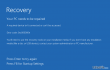
Le BSOD (Blue Screen of Death), qui a la valeur 0xc000000e et prétend que « L'entrée sélectionnée n'a pas pu être chargée car l'application est manquante ou corrompue » est un problème assez grave, qui doit être résolu immédiatement pour restaurer la fonctionnalité normale du système. Ce bogue est également appelé erreur de démarrage Windows. Cela peut s'expliquer par le fait que
0xc000000e BSOD apparaît lorsque vous essayez de démarrer Windows. L'obtention de ce message d'erreur signifie que votre ordinateur portable ou PC a rencontré un problème avec les données de configuration de démarrage (BCD). Selon Microsoft, « Le magasin de données de configuration de démarrage (BCD) contient des paramètres de configuration de démarrage et contrôle le démarrage du système d'exploitation» dans les systèmes d'exploitation Microsoft Windows, notamment Windows 7, 8, 8.1, Vista, XP et 10. Par conséquent, si le BCD est endommagé ou corrompu, le système Windows ne peut pas démarrer correctement et nécessite une restauration. Par conséquent, si vous rencontrez 0xc000000e bogue et ne pouvez pas accéder à votre appareil, nous vous expliquerons en détail comment contourner ce problème.Comment corriger l'erreur de démarrage « 0xc000000e: Windows n'a pas pu démarrer » ?
Pour réparer le système endommagé, vous devez acheter la version sous licence de Réimager Réimager.
Si vous rencontrez Erreur d'écran bleu 0xc000000e en ce moment, vous devez avoir reçu une fenêtre d'écran noir, qui fournit un guide sur la façon dont ce bogue doit être corrigé. Comme indiqué, vous avez besoin soit d'une bite d'installation, soit d'un pilote de récupération. Ne vous inquiétez pas si vous n'en avez pas. Dans ce cas, vous avez juste besoin d'un PC alternatif pour créer l'outil de création de médias Windows. Cependant, avant cela, vous devez démarrer dans les paramètres du BIOS. Étant donné que ce processus diffère selon le type de système d'exploitation, veuillez trouver les instructions sur la façon de démarrer dans le BIOS en ligne. Dès que vous démarrez dans les paramètres du BIOS, accédez à Utilisation au démarrage et définissez le périphérique principal (CD-ROM ou port USB) en fonction de celui que vous allez utiliser. Après cela, cliquez sur Sauvegarder et fermez la fenêtre.
Il est maintenant temps d'utiliser un pilote de récupération. Si vous n'en avez pas, insérez un DVD ou une clé USB dans un autre ordinateur et téléchargez un outil de création de média sur le site Web officiel de Microsoft. Voici ce que vous devez faire :
Clé USB ou lecteur DVD :
- Dès que vous téléchargez un Outil de création de médias, lancez-le.
- Continuez une fois qu'il vous sera demandé de Acceptez les CGU.
- Sur le nouvel écran, vous verrez deux options dont l'une sera Mettre à niveau ce PC et l'autre Créer Supports d'installation pour un autre ordinateur. Ici, vous devriez opter pour la deuxième option.
- De plus, sélectionnez la langue, l'architecture et l'édition.
- Après cette étape, vous pourrez choisir entre la clé USB et le fichier ISO. Clique sur le Clé USB sélection et branchez un lecteur USB ou DVD disposant d'au moins 8 Go d'espace libre.
- Enfin, ouvrez le lecteur et cliquez sur Suivant. L'outil de création de média téléchargera la mise à niveau de Windows 10 sur USB, que vous pouvez maintenant utiliser pour réparer le PC qui rencontre une erreur de démarrage.
Après cela, démarrez l'ordinateur affecté par 0xc000000e erreur à partir de la clé USB ou du DVD. Si vous avez modifié l'ordre de démarrage via le BIOS, appuyez simplement sur n'importe quelle touche de votre clavier lorsque l'invite s'affiche. Lorsque vous y êtes, l'étape suivante consiste à reconstruire les données de configuration de démarrage. Pour cela, effectuez les étapes ci-dessous :
- Lorsqu'un programme d'installation de Windows s'ouvre, sélectionnez la langue que vous préférez.
- Après cela, sélectionnez Répare ton ordinateur.
- Sur le Choisis une option écran, optez pour Dépannage, Cliquez sur Options avancées, puis Invite de commandes.
- Lorsque la fenêtre d'invite de commande noire s'ouvre, tapez la commande suivante en appuyant sur Entrer après chacun d'eux :
cd x:\sources\récupération
StartRep.exe
- Pour assurer une Correction de l'erreur de démarrage Windows 0xc000000e réussie, tapez aussi bcdedit commande et vérifiez quelles valeurs sont définies pour le gestionnaire de démarrage Windows. S'ils sont réglés sur inconnue, entrez la commande suivante dans la fenêtre d'invite de commandes et appuyez sur Entrer après chacun d'eux :
bcedit /set {DEFAULT.EN_US} partition de périphérique=c :
bcedit /set {DEFAULT.EN_US} osdevice partition=c :
bcedit /set {BOOTMGR.EN_US} partition de périphérique=c :
- Une fois cela fait, fermez la fenêtre d'invite de commande, supprimez le lecteur de récupération et redémarrez votre PC. Espérons que vous ne voyez plus le BSOD « 0xc000000e: Windows n'a pas pu démarrer ».
Réparez vos erreurs automatiquement
L'équipe ugetfix.com fait de son mieux pour aider les utilisateurs à trouver les meilleures solutions pour éliminer leurs erreurs. Si vous ne voulez pas vous battre avec des techniques de réparation manuelle, veuillez utiliser le logiciel automatique. Tous les produits recommandés ont été testés et approuvés par nos professionnels. Les outils que vous pouvez utiliser pour corriger votre erreur sont répertoriés ci-dessous :
Offrir
Fais le maintenant!
Télécharger le correctifJoie
Garantie
Fais le maintenant!
Télécharger le correctifJoie
Garantie
Si vous n'avez pas réussi à corriger votre erreur à l'aide de Reimage, contactez notre équipe d'assistance pour obtenir de l'aide. S'il vous plaît, faites-nous savoir tous les détails que vous pensez que nous devrions connaître sur votre problème.
Ce processus de réparation breveté utilise une base de données de 25 millions de composants pouvant remplacer tout fichier endommagé ou manquant sur l'ordinateur de l'utilisateur.
Pour réparer le système endommagé, vous devez acheter la version sous licence de Réimager outil de suppression de logiciels malveillants.

Pour rester totalement anonyme et empêcher le FAI et le gouvernement d'espionner sur vous, vous devez employer Accès Internet Privé VPN. Il vous permettra de vous connecter à Internet tout en étant totalement anonyme en cryptant toutes les informations, en empêchant les trackers, les publicités, ainsi que les contenus malveillants. Plus important encore, vous arrêterez les activités de surveillance illégales que la NSA et d'autres institutions gouvernementales mènent dans votre dos.
Des imprévus peuvent survenir à tout moment lors de l'utilisation de l'ordinateur: celui-ci peut s'éteindre suite à une coupure de courant, un Un écran bleu de la mort (BSoD) peut se produire, ou des mises à jour Windows aléatoires peuvent survenir lorsque vous vous absentez pendant quelques minutes. En conséquence, vos devoirs, vos documents importants et d'autres données peuvent être perdus. À récupérer fichiers perdus, vous pouvez utiliser Récupération de données Pro – il recherche parmi les copies des fichiers encore disponibles sur votre disque dur et les récupère rapidement.